- Parte 1. Recupera i video cancellati dall'iPad dalla cartella eliminata di recente
- Parte 2. Recupera i video cancellati dall'iPad con FoneLab iPhone Data Recovery
- Parte 3. Recupera i video cancellati dall'iPad tramite iTunes/Finder
- Parte 4. Recupera i video cancellati dall'iPad da iCloud
- Parte 5. Domande frequenti sul recupero di video cancellati da iPad
Modi professionali per recuperare video cancellati da iPad
 Pubblicato da Valyn Hua / 15 giugno 2023 09:00
Pubblicato da Valyn Hua / 15 giugno 2023 09:00 Ieri abbiamo filmato il nostro progetto scolastico usando il mio iPad. Tuttavia, ho cancellato accidentalmente alcune clip in precedenza a causa della mia incoscienza. Il documentario video è un requisito per i nostri voti, quindi devo riportarli a qualunque costo. Per favore fatemi sapere i modi per recuperare i video cancellati da iPad.
L'eliminazione di un video normale non è una grande perdita se è personale poiché non influisce su altre persone e puoi semplicemente registrarlo nuovamente. Tuttavia, se il video che perdi potrebbe influenzare le persone intorno a te, come un progetto cinematografico per la scuola, un documentario delle tue attività lavorative, ecc., potresti far crollare l'intero team con la perdita di dati. Nel frattempo, anche altri video personali possono essere una perdita enorme se sono memorabili, come i video di compleanni e altri eventi.
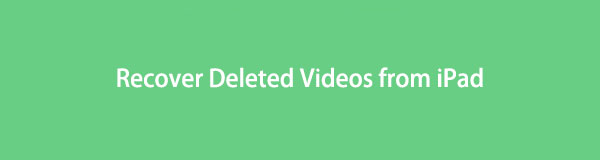
La grande notizia è che puoi prevenire gli sfortunati risultati di queste situazioni se riesci a recuperare i video. E questo articolo ha solo le soluzioni di recupero perfette per farlo. Si prega di sfogliare le seguenti parti di questo post per ripristinare i video iPad cancellati con strumenti e servizi di recupero efficienti. Anche se sei un principiante in questi processi, non devi sentirti turbato, poiché abbiamo già preparato istruzioni intuitive per guidarti.

Elenco delle guide
- Parte 1. Recupera i video cancellati dall'iPad dalla cartella eliminata di recente
- Parte 2. Recupera i video cancellati dall'iPad con FoneLab iPhone Data Recovery
- Parte 3. Recupera i video cancellati dall'iPad tramite iTunes/Finder
- Parte 4. Recupera i video cancellati dall'iPad da iCloud
- Parte 5. Domande frequenti sul recupero di video cancellati da iPad
Parte 1. Recupera i video cancellati dall'iPad dalla cartella eliminata di recente
Passare alla cartella Eliminati di recente su un iPad è la soluzione più semplice quando si elimina accidentalmente un video o una foto. È una funzione sui dispositivi iOS o iPadOS che memorizza i file multimediali eliminati di recente in una cartella. Attraverso ciò, puoi riportare i video nelle loro posizioni originali. Ma tieni presente che i file nella cartella Eliminati di recente scompariranno automaticamente 30 giorni dopo l'eliminazione.
Segui le indicazioni intuitive sottostanti per recuperare i video cancellati dall'iPad dalla cartella Eliminati di recente:
Passo 1 Accedi al Foto app sul tuo iPad e tocca l'icona Album icona nella parte inferiore dello schermo. Da lì, vedrai il Recentemente eliminato cartella. Toccalo.
Passo 2 Quando vedi i file che hai eliminato di recente, tocca Seleziona in alto a destra dello schermo e scegli i video che dovresti recuperare. Infine, colpisci Recuperare per riportare i tuoi video sul tuo iPad.
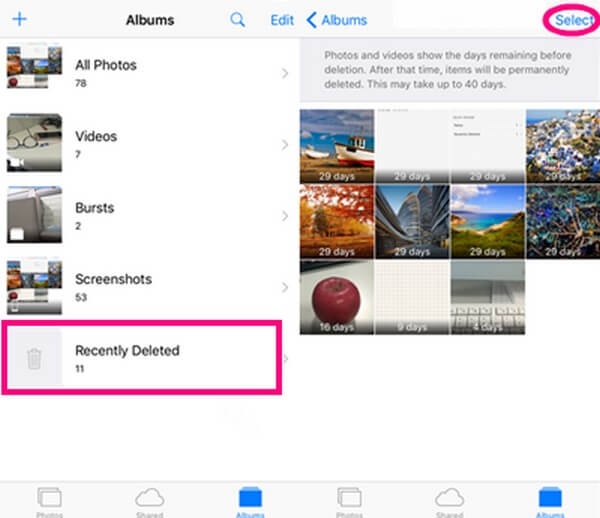
Parte 2. Recupera i video cancellati dall'iPad con FoneLab iPhone Data Recovery
FoneLab iPhone Data Recovery è uno strumento orientato all'utente per gli utenti iOS che desiderano recuperare i dati del proprio dispositivo. Può ripristinare i dati mancanti su diverse versioni di iPad, iPhone e iPod Touch, indipendentemente dal fatto che tu li abbia persi a causa di un'eliminazione accidentale, un problema di sistema, un dispositivo bloccato, una password dimenticata, ecc. Pertanto, puoi aspettarti i vantaggi di questo programma quando recuperi i video dell'iPad. Tra questi c'è la possibilità di visualizzare in anteprima i dati in dettaglio prima di elaborare il recupero. Nel frattempo, oltre ai video, FoneLab iPhone Data Recovery supporta anche documenti di app, rullino fotografico, streaming di foto, memo vocali, messaggi, allegati di messaggi, cronologia chiamate, contatti, foto di app e altro.
Con FoneLab per iOS, recupererai i dati persi / cancellati di iPhone, inclusi foto, contatti, video, file, WhatsApp, Kik, Snapchat, WeChat e altri dati dal tuo backup o dispositivo iCloud o iTunes.
- Recupera foto, video, contatti, WhatsApp e altri dati con facilità.
- Anteprima dei dati prima del recupero.
- iPhone, iPad e iPod touch sono disponibili.
Fai riferimento alle linee guida senza problemi di seguito come esempio di come recuperare video cancellati da iPad:
Passo 1 Puoi acquisire una copia del file FoneLab iPhone Data Recovery andando alla sua pagina web e selezionando l'arancione Scarica gratis scheda. Premi la scheda Installa quando la finestra del programma si materializza sullo schermo del desktop. E durante l'installazione, aspettati che le sue funzionalità vengano visualizzate in anteprima con la barra di stato che finisce sotto.
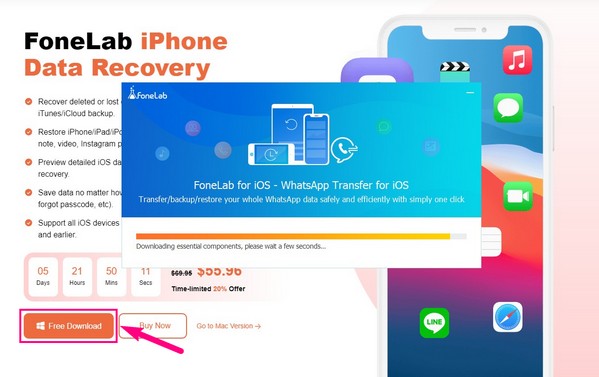
Passo 2 Fai clic sulla casella a sinistra nell'interfaccia principale dello strumento contenente la funzione iPhone Data Recovery. La sua descrizione dice che può recuperare in sicurezza vari dati del dispositivo iOS cancellati. Quindi assicurati che l'iPad e il computer siano collegati tramite un cavo USB. Una volta che il programma riconosce il tuo dispositivo, il file Avvio scansione scheda sarà sull'interfaccia. Fare clic per procedere.
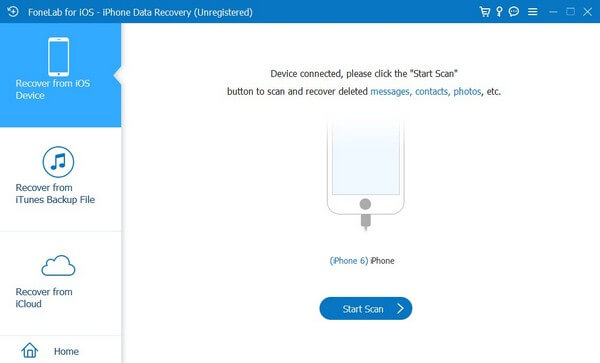
Passo 3 FoneLab iPhone Data Recovery eseguirà la scansione dei dati del tuo iPad. Vari tipi di dati si allineeranno nella colonna di sinistra al termine. Per trovare i video iPad eliminati, scorri fino alla sezione Media e fai clic su Video di app scheda.
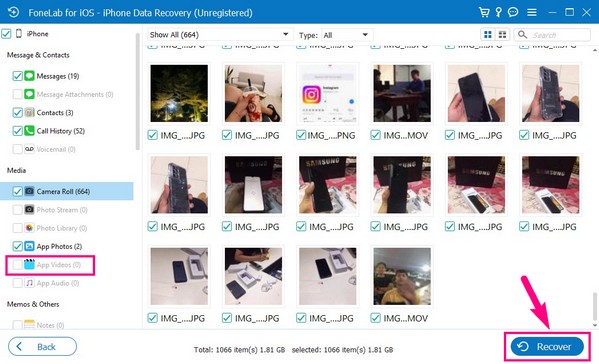
Passo 4 Aspettati che i tuoi video iPad cancellati vengano visualizzati sull'interfaccia. Successivamente, scorri per trovare il video che speri di recuperare, quindi selezionalo o loro. Puoi anche selezionare tutto contrassegnando la casella di controllo accanto alla scheda Video dell'app. Infine, colpisci Recuperare per riprendere i tuoi video.
Con FoneLab per iOS, recupererai i dati persi / cancellati di iPhone, inclusi foto, contatti, video, file, WhatsApp, Kik, Snapchat, WeChat e altri dati dal tuo backup o dispositivo iCloud o iTunes.
- Recupera foto, video, contatti, WhatsApp e altri dati con facilità.
- Anteprima dei dati prima del recupero.
- iPhone, iPad e iPod touch sono disponibili.
Parte 3. Recupera i video cancellati dall'iPad tramite iTunes/Finder
iTunes è un programma Apple compatibile con Windows e versioni precedenti di macOS. Ha diversi usi, inclusa la sua capacità di eseguire il backup e ripristinare i tuoi dispositivi iOS. Questo programma ti consente rapidamente fai il backup del tuo iPad video, foto e altri tipi di dati sul tuo computer. Pertanto, sarà anche facile recuperare i video cancellati dall'iPad se hai eseguito in anticipo il processo di backup del tuo dispositivo. In caso contrario, prova le altre tecniche in questo articolo.
Segui i semplici passaggi seguenti per determinare come recuperare i video cancellati dall'iPad tramite iTunes o Finder:
Nota: Finder sostituisce iTunes nelle ultime versioni di macOS. Pertanto, puoi ripetere quasi lo stesso processo sopra per recuperare i tuoi video persi su Finder se il tuo macOS non è una versione precedente.
Passo 1 Avvia l'esecuzione dell'ultima versione di iTunes sul tuo computer e collegala al tuo iPad utilizzando un cavo USB. Quindi, premi il iPad icona in alto a sinistra dell'interfaccia principale.
Passo 2 Passa direttamente alla sezione Riepilogo per visualizzare le informazioni sull'iPad nella parte superiore. Una delle schede che vedrai è il ripristinare iPad scheda. Fai clic per restituire i video eliminati da iTunes sul tuo iPad.
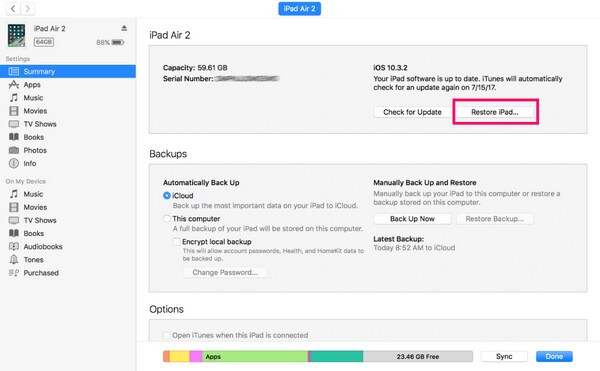
Parte 4. Recupera i video cancellati dall'iPad da iCloud
Nel frattempo, iCloud è un altro servizio ufficiale di backup e ripristino per gli utenti di dispositivi Apple. Viene utilizzato principalmente per sincronizzare i dati del tuo dispositivo con i suoi 5 GB di spazio di archiviazione gratuito, ma è anche famoso per la sua funzionalità eseguire il backup dei dati su iCloud. Quindi, puoi recuperare i tuoi video iPad cancellati ripristinando il backup su iCloud.
Segui le semplici istruzioni sottostanti per recuperare i video cancellati dall'iPad da iCloud:
Passo 1 Procedi a Impostazioni profilo > Generale > Trasferisci o ripristina iPad. Dopo aver visualizzato le opzioni di ripristino, seleziona Cancella contenuto e impostazioni affinché il tuo iPad venga cancellato e ricominciato.
Passo 2 Durante le impostazioni di avvio, incontrerai la schermata App e dati. Dall'elenco delle opzioni, toccare Ripristina da iCloud Backup. Rispettare le richieste quando necessario, incluso l'inserimento della password.
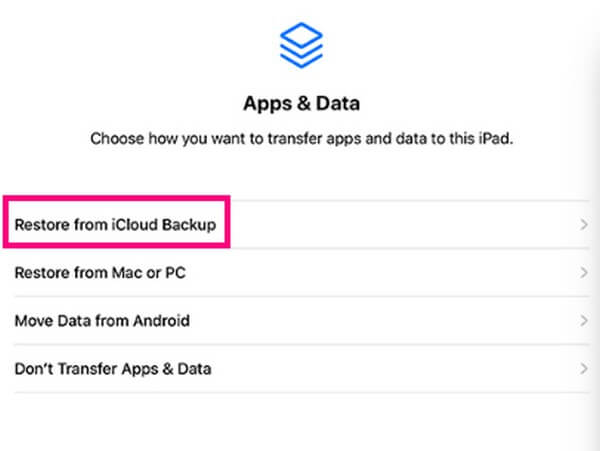
Come l'ultima parte, è necessario un file di backup affinché questo metodo funzioni, poiché si basa anche sui dati di backup che hai già archiviato. Ma se non hai mai creato un backup o non hai più i tuoi file nel file Recentemente eliminato cartella, la tua ultima possibilità è uno strumento professionale come FoneLab iPhone Data Recovery.
Con FoneLab per iOS, recupererai i dati persi / cancellati di iPhone, inclusi foto, contatti, video, file, WhatsApp, Kik, Snapchat, WeChat e altri dati dal tuo backup o dispositivo iCloud o iTunes.
- Recupera foto, video, contatti, WhatsApp e altri dati con facilità.
- Anteprima dei dati prima del recupero.
- iPhone, iPad e iPod touch sono disponibili.
Parte 5. Domande frequenti sul recupero di video cancellati da iPad
1. Posso recuperare i video dopo averli eliminati dalla cartella Eliminati di recente?
Si, puoi. Se hai eliminato definitivamente i video dalla cartella Eliminati di recente, prova a ripristinare i backup se li hai creati in precedenza. Oppure usa un programma professionale come FoneLab iPhone Data Recovery. Questo strumento può recuperare rapidamente i dati eliminati senza fare affidamento sulla tua cartella.
2. Come posso recuperare le foto perse sul mio iPad?
Il recupero delle foto perse su iPad ha solo lo stesso processo del recupero dei video cancellati. Pertanto, puoi utilizzare le stesse tecniche di cui sopra per ripristinare le immagini perse o cancellate sul tuo iPad.
3. Come recuperare i video iPad eliminati definitivamente senza un computer?
Due metodi nell'articolo precedente non richiedono un computer per il ripristino: il Recentemente eliminato cartella e iCloud. Tuttavia, devi prima controllare le loro descrizioni per vedere se si applicano ai tuoi dati o se sei d'accordo con le conseguenze dei metodi. In caso contrario, prova gli altri poiché hanno già le istruzioni, quindi saranno facili da usare.
Grazie per essere passato e aver provato i nostri metodi consigliati. Puoi fidarti che abbiamo già testato e provato ciascuno di essi per farti sperimentare un comodo processo di recupero.
Con FoneLab per iOS, recupererai i dati persi / cancellati di iPhone, inclusi foto, contatti, video, file, WhatsApp, Kik, Snapchat, WeChat e altri dati dal tuo backup o dispositivo iCloud o iTunes.
- Recupera foto, video, contatti, WhatsApp e altri dati con facilità.
- Anteprima dei dati prima del recupero.
- iPhone, iPad e iPod touch sono disponibili.
